Blackboard平台教师上传课程资料步骤
BB教学平台教师操作手册

Blackboard®教学平台《教师操作手册》浙江传媒学院2009年4月目录第一部分:平台使用说明 (3)(一)平台简介 (3)(二)适用对象 (3)(三)教师需做的准备工作(必要操作) (3)(四)教师使用BB 平台流程图 (4)第二部分:平台入门操作 (5)(一)平台入口与登陆平台(必要操作) (5)(二)认识平台 (5)(三)修改密码(可选操作) (6)(四)定制个人首页界面(可选操作) (7)(五)进入教授的课程(必要操作) (8)第三部分:课程建设 (9)(一)课程结构设计(必要操作) (9)(二)添加课程内容(必要操作) (11)●教学大纲(必要操作) (11)●授课讲义(必要操作) (12)●网络课件(可选操作)..................................................... 错误!未定义书签。
●精品课程网站(可选操作) (12)●课外补充材料(可选操作) (12)●随堂测验(可选操作) (12)●课后作业(必要操作) (15)(三)课程存档和导入以及循环使用(有重复班的必要操作) (17)●课程存档 (17)●在新课程中导入课程文档 (17)●课程循环 (18)第四部分:互动教学 (19)(一)更新教师信息(必要操作) (19)(二)课程通知(必要操作) (20)(三)课程讨论板(可选操作) (21)(四)设定助教(可选操作) (24)(五)管理学习小组(可选操作) (25)第五部分:学习跟踪与教学评价 (26)(一)学习跟踪;(必要操作) (26)(二)作业批改;(必要操作) (27)(三)试卷批改;(可选操作) (32)(四)教学评价;(可选操作) (33)第六部分:常见问题及如何获得帮助 (35)(一)温馨提示 (35)(二)常见问题 (35)(三)如何获得帮助 (37)第一部分:平台使用说明(一)平台简介Blackboard®教学平台是国际领先的教学平台及服务提供商专门为教育机构开发研制的软件平台,是目前全球市场上唯一支持百万级用户的教学平台。
blackboard教学平台使用:指南篇
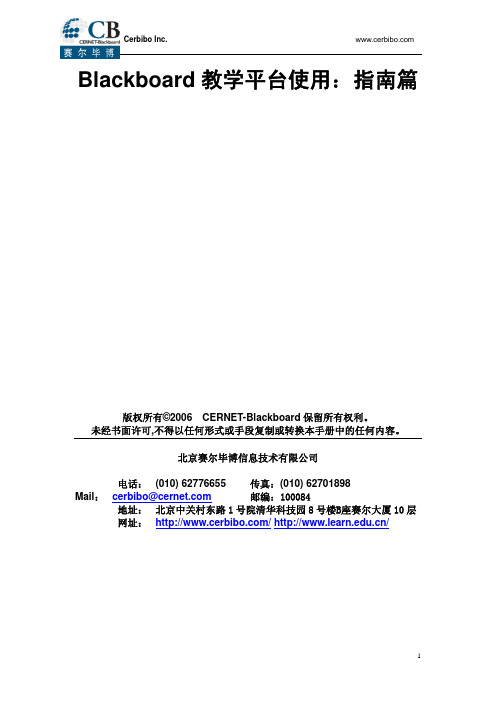
Blackboard教学平台使用:指南篇版权所有©2006 CERNET-Blackboard保留所有权利。
未经书面许可,不得以任何形式或手段复制或转换本手册中的任何内容。
北京赛尔毕博信息技术有限公司电话:(010) 62776655 传真:(010) 62701898Mail:cerbibo@邮编:100084地址:北京中关村东路1号院清华科技园8号楼B座赛尔大厦10层网址://如何使用Blackboard教学平台开展网络教学目 录第一篇:什么是Blackboard平台?第二篇:教师使用Blackboard平台开始前的准备工作第三篇:如何更好地计划安排课程?第四篇:创建课程包括哪些方面的工作?第五篇:如何管理和维护课程?第六篇:教师在平台使用中的常见问题及解答第一篇:什么是Blackboard平台?平台简介Blackboard 使用:指南篇Blackboard是一个软件平台,教师可以用它创建、发布和管理课程的网络内容。
您可以为传统教学的课程增加在线内容,也可以开发基本或完全没有面授环节的网络课程。
功能平台的功能有:•发布通知•异步交流:讨论区•同步交流:分组聊天,可同时应用或不应用白板、小组浏览器等工具•在线测试和调查,具备自动评分和统计功能•作业和课程文档区•外部链接•数字收发箱•及时发布其它课程材料•学生花名册,电子邮件和在线成绩簿创建Blackboard 课程网站Blackboard 课程网站的创建非常方便。
教师可以轻松创建通知、测验和外部链,其它课程材料的创建方式也很类似。
您还可以选用任何软件离线创建课程材料,然后上传到Blackboard 课程网站中即可。
第二篇:教师使用Blackboard平台开始前的准备工作准备工作Blackboard 使用:指南篇开始使用 Blackboard 之前,有一些必须要做的准备工作。
1.教师帐号如果是第一次使用Blackboard,您需要先取得一个帐号。
Blackboard教学管理平台学生使用手册

Blackboard®教学管理平台学生使用手册
Blackboard平台学生使用步骤
步骤一、登录Blackboard 教学平台
学校平台地址:
用户名:学生学号
密码:登录教务管理系统的密码
图1
登录进入教学平台:
图 2
步骤二、 修改个人信息(我的机构→工具→个人信息)
图 3
步骤三、浏览教学内容(我的机构→我的课程)
图4进入课程:
图5
进入课程后,学生即可进入相关课程的学习了,如下图6所示:
图6
此处我们以“基于WiKi的写作教学实验研究”为例进行演示,点击后,进入图7所示的界面:
图7
图8
步骤四、课堂互动
查看通知:
图9
查看讨论板中的内容:
图10
点击网络教学论坛,进入话题浏览页面,如下图11所示:
图11
选择一话题点击进入后,即可查看与此话题有关的帖子了,如下图12所示:
图12
图13
如果您对某帖子感兴趣,想要回帖,请点击“回复”按钮,则可进行回帖。
具体演示如下图14所示:
图14
图15
回帖后,再次查看帖子时,系统便会多出一条显示,如下图16所示:
图16
步骤五、完成作业
查看本课作业
图17
课程内可能有很多不同的做业,在此仅以“第一章课后作业”作为操作演示的范例。
点击后,学生用户会进入如下图18所示的界面:
此处可查看作业
相关说明、要求
点击此处上
传作业文件
点击“提交”即
完成作业上传
“另存为草稿”,下
次可继续编辑作业
图18。
Blackboard教学管理平台

Blackboard 功能
Blackboard 能创建和利用多种形式的学习资源;支持多种学习评价方式;支持课前 预习、课堂施教、课后复习;适应学生自主学习、探究学习和协作学习等多种需求。其 主要功能包括:
支持多语言版本(18 种语言) 课程内容设计、栏目设计、发布课程公告信息 提供课程大纲、教学计划、学习模块等多种模板 上传多媒体课程资源(文档、视频、音频等) 用户注册 、用户管理、小组管理 布置作业、批改作业、作业信息统计 课程讨论、答疑交流 设置测试、自动批改试卷、试卷统计分析 题库管理 课程资源库管理 学业监控、成绩管理、反抄袭工具 课程的备份和内容复制 课程定制、课程合并
图 1- 2
第二节 修改个人信息
一、 登录 Bb 平台后,点击“工具”栏中的“个人信息”按钮
图 1- 3
二、 在个人信息页面,点击“编辑个人信息”。
图 1- 4
三、 输入电子邮件地址(*必要操作)
4
图 1- 5
第二章 课程建设
第一节 课程设置
一、 进入课程 登录 Bb 平台,在“我的课程”模块中点击想要选择的课程名称,进入课程
删除菜单 点击”案例分析“菜单右边的 ,选择 弹出菜单中的”删除“,即可删除该菜 单,如图 2-5 所示。
修改菜单名称
图 2- 5
如图 2-5 所示,点击”课程文档“菜单右
边的 ,选择弹出菜单中的“重命名链
接“,如图 2-6 所示。输入修改名称,点
击 保存, 取消。 (三) 上传课程横幅
图图22--76
2
Blackboard 帮助
建设一门 Blackboard 课程,需要以下几个步骤
课程定制 菜单设置
教师发展中心Bb平台助教园地课程具体操作方法
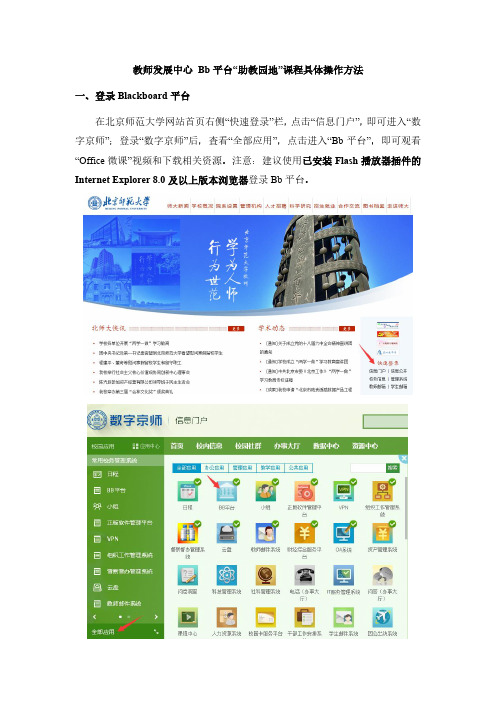
教师发展中心Bb平台“助教园地”课程具体操作方法一、登录Blackboard平台在北京师范大学网站首页右侧“快速登录”栏,点击“信息门户”,即可进入“数字京师”;登录“数字京师”后,查看“全部应用”,点击进入“Bb平台”,即可观看“Office微课”视频和下载相关资源。
注意:建议使用已安装Flash播放器插件的Internet Explorer 8.0及以上版本浏览器登录Bb平台。
若登录“数字京师”时遇到问题,请联系学校信息网络中心,联系电话:58808113,电子邮箱:info@。
如果在校园网络外登录“数字京师”,请先登录学校信息网络中心SSL VPN,使用说明见附件二。
二、“助教园地”课程1. 找到“助教园地”课程在主页右上方,点击“课程”;“课程”页面下,在搜索栏内输入“助教园地”,点击执行,即可找到“助教园地”课程。
然后点击蓝色链接即可进入“助教园地”课程。
2. “助教职责”课程视频资源进入“助教园地”课程后,点击左侧栏目中的“助教职责”,即可看到《助教的职责与沟通》视频。
3. “Office系列软件”课程视频资源、操作文档与测验“Office系列软件”课程涉及6个课程模块,72节微课视频。
每个课程模块包含微课视频(若干节)和测验。
每节微课视频附有对应的操作文档,以供助教同学学习与练习。
每个测验包含5道单选题和1道操作题(需上传文件)。
1)找到“Office系列软件”课程进入“助教园地”课程后,点击左侧栏目中的“Office系列软件”,即可看到各课程模块。
2)进入课程模块点击任一课程模块名称,即可进入对应的模块。
每个课程模块包含微课视频(若干节)和测验。
左侧目录栏会显示该模块所包含的微课视频主题与测验。
点击对应的视频即可观看。
3)微课视频与操作文档每节微课视频附有相应的操作文档,请根据学习需求,自行选择观看内容并下载相应操作练习文档。
注意:建议使用已安装FLASH插件的IE浏览器登录Bb平台;一般双击视频界面或者右键选择“全屏”即可以进行全屏播放;若视频不显示或无法播放,可能是由于该浏览器未安装安全的FLASH插件。
BB教学平台操作指南(成教学生版-基础篇)
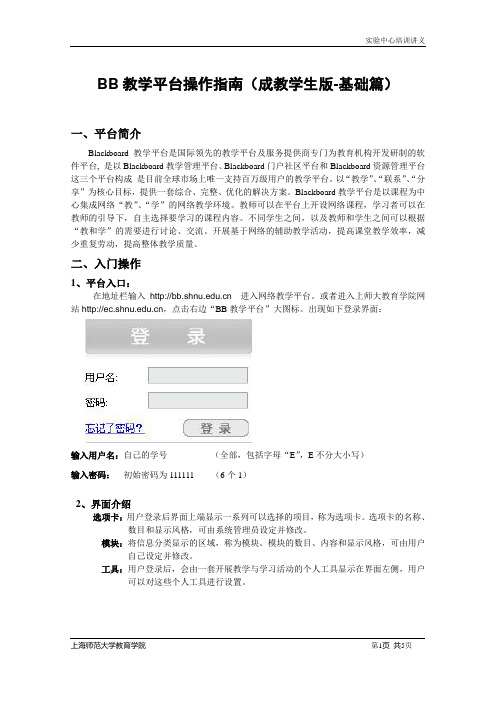
BB教学平台操作指南(成教学生版-基础篇)一、平台简介Blackboard教学平台是国际领先的教学平台及服务提供商专门为教育机构开发研制的软件平台, 是以Blackboard教学管理平台、Blackboard门户社区平台和Blackboard资源管理平台这三个平台构成是目前全球市场上唯一支持百万级用户的教学平台。
以“教学”、“联系”、“分享”为核心目标,提供一套综合、完整、优化的解决方案。
Blackboard教学平台是以课程为中心集成网络“教”、“学”的网络教学环境。
教师可以在平台上开设网络课程,学习者可以在教师的引导下,自主选择要学习的课程内容。
不同学生之间,以及教师和学生之间可以根据“教和学”的需要进行讨论、交流。
开展基于网络的辅助教学活动,提高课堂教学效率,减少重复劳动,提高整体教学质量。
二、入门操作1、平台入口:在地址栏输入 进入网络教学平台。
或者进入上师大教育学院网站,点击右边“BB教学平台”大图标。
出现如下登录界面:输入用户名:自己的学号(全部,包括字母“E”,E不分大小写)输入密码:初始密码为111111 (6个1)2、界面介绍选项卡:用户登录后界面上端显示一系列可以选择的项目,称为选项卡。
选项卡的名称、数目和显示风格,可由系统管理员设定并修改。
模块:将信息分类显示的区域,称为模块。
模块的数目、内容和显示风格,可由用户自己设定并修改。
工具:用户登录后,会由一套开展教学与学习活动的个人工具显示在界面左侧,用户可以对这些个人工具进行设置。
3、退出平台为了保证帐户安全,在离开平台时,点击页面上方的“注销”按钮,退出平台后,再关闭浏览器窗口。
三、首次登录的必要操作:1、个人信息的补充修改:登录后,在左边工具栏,依次点击“个人信息”——“编辑个人信息”。
按照提示,请至少输入自己的E-mail 和联系电话等栏目,以便教师与你及时联系, 输入后,点击“提交”,完成操作。
2、密码修改:为了保护自己的信息,请各位学生务必修改自己的密码。
Blackboard教学平台教师应用培训成绩管理

其他 项目
back
成绩中心管理 添加项目
成绩中心管理 添加项目—填写相关信息
必填项目
成绩中心管理 成绩中心项目添加完毕
成绩中心管理 管理项目
back
成绩中心管理 成绩中心-上传,下载成绩。
成绩中心管理 成绩中心下载
成绩中心管理 成绩中心下载-保存下载的文件(Excel格式)
baቤተ መጻሕፍቲ ባይዱk
成绩中心管理 成绩上载-将非平台成绩上传到平台中
1.评分更快捷
2.匿名 3.测试中增加了自动提交。
4.在测试中增加了时间条(文字方式)
5.学生完成测试后,系统给出一个完成通知,方便通知教师
总结
在线成绩管理
成绩项目自动成生 在线成绩记录 在线成绩统计 成绩项目手动添加
在线成绩和线下成绩统一管理
成绩中心下载
成绩中心上载
远程培训资料下载
/
用户名和密码, 请联系贵校的系统管理员了解。 如需帮助,可致电:
成绩中心管理 成绩上载-制作表格(用下载下的表格直接完成)
成绩中心管理 成绩上载-手动添加成绩
注意!!需要将文件中的中文格式的()换成英文格 式的()
成绩中心管理 上载成绩-上传表格
成绩中心管理 上载成绩--选择要上传的项目.
成绩中心管理 上载成绩-手动添加成绩操作完毕
9.1SP8的改变
也可以发邮件到:
录像资料解压缩后双击 其中的content.htm文件 允许弹出内容!
答疑解惑
让我们一同成长!
在线成绩和线下成绩统一管理
成绩中心项目手动添加:
根据需要添加成绩项目
成绩中心下载:
成绩中心可以下载保存
成绩中心项目上载:
Blackboard教学管理平台常见问题集锦

Blackboard教学管理平台常见问题集锦2014年12月版目录一、关于升级至Blackboard 9的FAQ (4)1.为什么要升级为Blackboard 9版本? (4)2.升级为Blackboard 9对硬件环境有什么要求? (4)3.Blackboard 9支持的用户端浏览器有哪些? (4)4.Blackboard 9能向后兼容Blackboard 8 的内容吗? (5)5.与Blackboard 8 相比Blackboard 9已明确删除的功能有哪些? (5)6.与Blackboard 8 相比Blackboard 9的新增或更新的功能有哪些? (5)7.使用Blackboard 9系统遇到问题时,如何寻求帮助? (6)8.Blackboard 9的控制面板在哪里? (6)9.Blackboard 9系统中怎样编辑课程内容? (6)10.数字收发箱被删除之后,怎样存储、交换共享文件? (6)11.在课程中,如何查看所有用户? (7)12.9版本平台JAVA下载 (7)二、9平台应用中遇到的问题及解决方法 (9)1.Web文件夹不能使用 (9)2.资源库下载数据包解压时为乱码 (9)3.上传视频问题 (9)4.音频控件时有时无 (9)5.教师课程复制特权关闭问题 (9)6.9平台课程在开启编辑模式下项目提示Invalid HTML (11)7.Bb9的页面中不能显示word转化的flash文档 ...............错误!未定义书签。
8.编辑个人信息部分,firstname和lastname字段有限制 (12)9.在文本编辑器里无法直接加载word转换的swf文件 (12)10.我想要知道各门课程上传了多少资源(容量和个数等)或者已配置的限额空间用了多少,有办法吗? (12)11.wiki、博客、日志等,必须由教师先创建一个文件夹,然后学生才能发表文章吧? (12)12.通知板的信息来源? (12)13.批量导入题目的时候,如果是选择题,想按随机顺序显示答案、并允许部分计分的话,应该在excel文件里怎么弄? (12)14.Bb用户名和密码可以是汉字吗? (12)15.因为Blackboard的用户数限制,我需要清除一些空课程的选课记录,也好释放出一些用户数。
- 1、下载文档前请自行甄别文档内容的完整性,平台不提供额外的编辑、内容补充、找答案等附加服务。
- 2、"仅部分预览"的文档,不可在线预览部分如存在完整性等问题,可反馈申请退款(可完整预览的文档不适用该条件!)。
- 3、如文档侵犯您的权益,请联系客服反馈,我们会尽快为您处理(人工客服工作时间:9:00-18:30)。
Blackboard平台教师上传课程资料步骤
第1步:登录网址:
(一)内网登录
地址:
http://211.65.227.5
(二)外网登录
地址:
先登录我校的VPN,然后在WEB资源栏目中找到“BB教学平台”
第2步:在左侧登录窗口输入您的用户名和密码(初始用户名和密码是您的工号)。
第3步:进入系统,您就能看到您的课程,然后对您的课程进行编辑。
第4步:修改密码(一旦使用系统,请先修改您的原始密码)
第5步:您的课程,分为您教授的课程(您的身份是教师)和您注册的课程(您的身份是学生)。
“BLACKBOARD平台应用”该门课程中可下载平台操作资料。
第6步:点击您的课程进入课程编辑界面
左上方为菜单栏,左下方为工具栏,右边为内容区。
第7步:修改课程菜单
传的资料都属于内容区这一类。
☆修改课程菜单可以通过3种方式(1)修改栏目名称,我们可以利用右边的“修改”功能
在上图中将栏目名改为“教学课件”,单击“提交”即可修改栏目名称。
(2)添加一个新菜单,点击添加“内容区”然后会出现(1)中相同的界面。
但是一定要注意,请把“允许访客访问”选项勾选,不然学生会看不到您添加的菜单。
(3)给菜单排顺序,如果您想把“教案”的位置提前,那就点击他前面的数字下拉框,修改其中的数字就可以改变排列的顺序了。
第8步:上传课程资料
菜单建立之后,我们能在“控制面板”中,看到相应的栏目,菜单被分成了两类排列,内容区和课程工具两类。
工具类的是固定格式的,而内容区是自己可以编辑的。
直接点击就可进行不同菜单的编辑。
单击“教案”进入编辑页面,如下图,先添加一个“项目”,所谓的项目就是某一个WORD文件或者某个PPT。
注意:内容区的编辑还有一个简便的方法:直接在菜单栏里点击相应的栏目,然后您会在右边的内容区中看到有一个小按钮:“编辑视图”,点击之后就进入编辑模式,编辑完成后,点击“显示视图”又能回到显示模式。
添加项目方法一:可以在文本框内直接写入,或者直接将WORD文档中的内容直接复制过来
添加项目方法二:也可以采用直接附加本地文件上传
添加项目方法三:如果第一章下面还有内容,则可回到添加项目页面,进行“修改”
继续添加新的文件。
添加后的效果如下图,如果栏目比较多,也可以采用“添加文件夹”的方式分栏目。
更多操作技巧和问题,可进入您注册的课程“BLACKBOARD平台应用”中的“课程资料”或其他栏目中下载资料,也可在论坛发问,我们会及时解决您的问题。
咨询电话:58318282 高老师。
